B.4 Récursif
L'option de planification récurrente permet de répéter l'événement à un intervalle indiqué.
REMARQUE :les sections ci-dessous décrivent toutes les options de planification récurrentes. Selon l'événement ou l'opération que vous planifiez, il se peut que certaines options ne soient pas disponibles.
Figure B-3 Planification récurrente
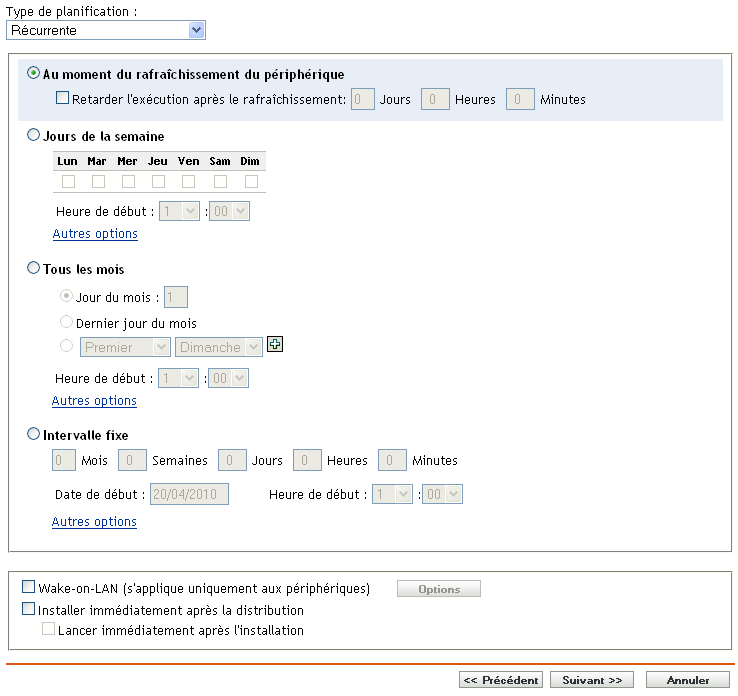
Au moment du rafraîchissement du périphérique : cette planification provoque l'exécution de l'événement chaque fois que ZENworks Adaptive Agent effectue un rafraîchissement sur le périphérique. Si vous souhaitez retarder l'événement afin qu'il ne soit pas exécuté immédiatement lors du rafraîchissement, sélectionnez l'option et spécifiez le nombre de jours, d'heures ou de minutes qui doivent retarder l'événement.
Jours de la semaine : cette planification permet d'indiquer les jours de la semaine où l'événement doit s'exécuter. L'événement s'exécute les mêmes jours chaque semaine.
Sélectionnez , puis renseignez les champs suivants :
-
Dim... Sam : indique les jours de la semaine où vous voulez exécuter l'événement.
-
Heure de début : indique l'heure à laquelle vous voulez exécuter l'événement
-
Poursuivre immédiatement si le périphérique ne s'exécute pas à la date spécifiée : l'événement est exécuté automatiquement si, pour une raison ou pour une autre, dans le calendrier que vous avez configuré, l'événement ne peut pas s'exécuter.
-
Utiliser le temps universel : l'Heure de début est convertie en heure UTC (Universal Coordinated Time). Sélectionnez cette option pour indiquer que l'Heure de début que vous avez saisie est déjà en heure UTC, de sorte qu'elle ne doit pas être convertie. Supposons par exemple, que vous vous trouviez dans le fuseau horaire de l'Est. Si vous saisissez 10:00 a.m. et sélectionnez cette option, l'Heure de début est planifiée pour 10:00 UTC. Si vous ne sélectionnez pas cette option, l'Heure de début est planifiée pour 14:00 UTC car l'heure de l'Est est UTC - 4 heures.
-
Démarrer à une heure aléatoire entre l'heure de début et l'heure de fin : démarre l'événement à une heure sélectionnée de façon aléatoire entre les heures indiquées dans les champs et . Vous pouvez utiliser cette option pour éviter une possible surcharge du réseau du fait d'événements planifiés simultanément.
-
Limiter l'exécution du programme à la plage de dates suivante : limite l'exécution de l'événement à la période spécifiée par les dates de début et de fin.
Tous les mois : cette planification permet de spécifier un ou plusieurs jours au cours du mois d'exécution de l'événement.
Sélectionnez , puis renseignez les champs suivants :
-
Jour du mois : spécifie le jour du mois où l'événement doit être exécuté. Les entrées valides sont comprises entre 1 et 31. Si vous indiquez 29, 30 ou 31 et un mois qui ne comporte pas ces jours, l'événement n'est pas exécuté ce jour-là.
-
Dernier jour du mois : exécute l'événement le dernier jour du mois, quel qu'en soit la date (28, 30 ou 31).
-
Premier dimanche : indique un jour spécifique de la semaine. Par exemple, le premier lundi ou le troisième mardi. Cliquez sur
 pour ajouter plusieurs jours.
pour ajouter plusieurs jours.
-
Heure de début : indique l'heure à laquelle vous voulez exécuter l'événement
-
Poursuivre immédiatement si le périphérique ne s'exécute pas à la date spécifiée : l'événement est exécuté automatiquement si, pour une raison ou pour une autre, dans le calendrier que vous avez configuré, l'événement ne peut pas s'exécuter.
-
Utiliser le temps universel : l'Heure de début est convertie en heure UTC (Universal Coordinated Time). Sélectionnez cette option pour indiquer que l'Heure de début que vous avez saisie est déjà en heure UTC, de sorte qu'elle ne doit pas être convertie. Supposons par exemple, que vous vous trouviez dans le fuseau horaire de l'Est. Si vous saisissez 10:00 a.m. et sélectionnez cette option, l'Heure de début est planifiée pour 10:00 UTC. Si vous ne sélectionnez pas cette option, l'Heure de début est planifiée pour 14:00 UTC car l'heure de l'Est est UTC - 4 heures.
-
Démarrer à une heure aléatoire entre l'heure de début et l'heure de fin : démarre l'événement à une heure sélectionnée de façon aléatoire entre les heures indiquées dans les zones heure de début et heure de fin. Vous pouvez utiliser cette option pour éviter une possible surcharge du réseau du fait d'événements planifiés simultanément.
-
Limiter l'exécution du programme à la plage de dates suivante : limite l'exécution de l'événement à la période spécifiée par les dates de début et de fin.
Intervalle fixe : Cette planification permet de spécifier un intervalle entre les jours d'exécution de l'événement. Par exemple, vous pouvez exécuter l'événement tous les 14 jours.
Sélectionnez , puis renseignez les champs suivants :
-
Mois, Semaines, Jours, Heures, Minutes : spécifie l'intervalle entre les heures d'exécution de l'événement. Vous pouvez utiliser n'importe quelle combinaison de mois, semaines, jours, heures et minutes. Par exemple, 7 jours, 8 heures et 1 semaine, 8 heures donnent la même planification.
-
Date de début : spécifie la date de début initiale de l'intervalle.
-
Heure de début : spécifie l'heure de début initiale de l'intervalle.
-
Poursuivre immédiatement si le périphérique ne s'exécute pas à la date spécifiée : l'événement est exécuté automatiquement si, pour une raison ou pour une autre, dans le calendrier que vous avez configuré, l'événement ne peut pas s'exécuter.
-
Utiliser le temps universel : l'Heure de début est convertie en heure UTC (Universal Coordinated Time). Sélectionnez cette option pour indiquer que l'Heure de début que vous avez saisie est déjà en heure UTC, de sorte qu'elle ne doit pas être convertie. Supposons par exemple, que vous vous trouviez dans le fuseau horaire de l'Est. Si vous saisissez 10:00 a.m. et sélectionnez cette option, l'Heure de début est planifiée pour 10:00 UTC. Si vous ne sélectionnez pas cette option, l'Heure de début est planifiée pour 14:00 UTC car l'heure de l'Est est UTC - 4 heures.
-
Limiter l'exécution du programme à la plage de dates suivante : limite l'exécution de l'événement à la période spécifiée par la date de début, la date de fin et l'heure de fin.